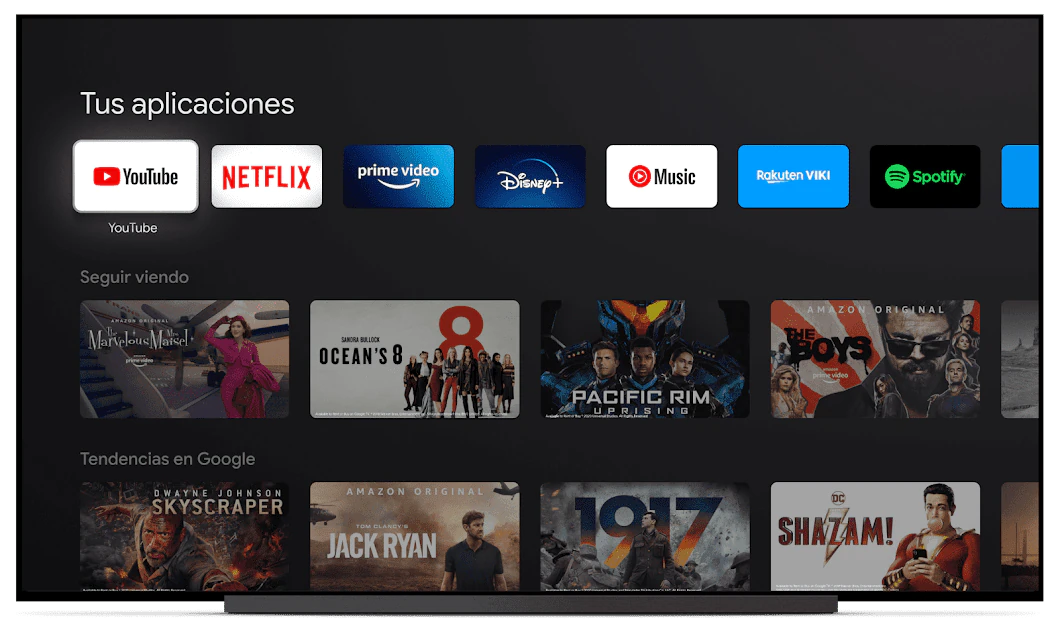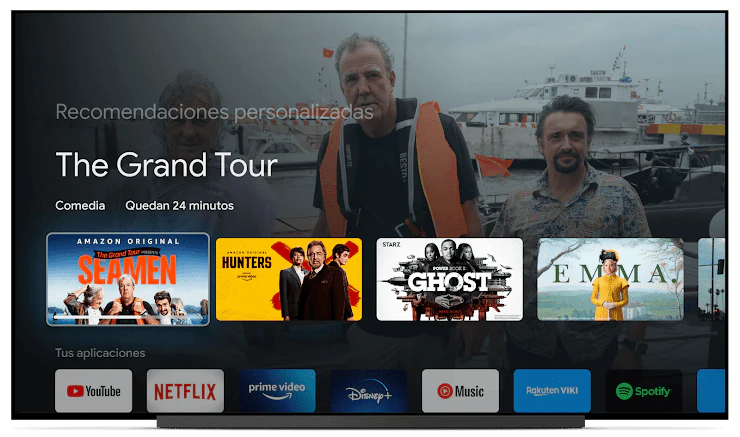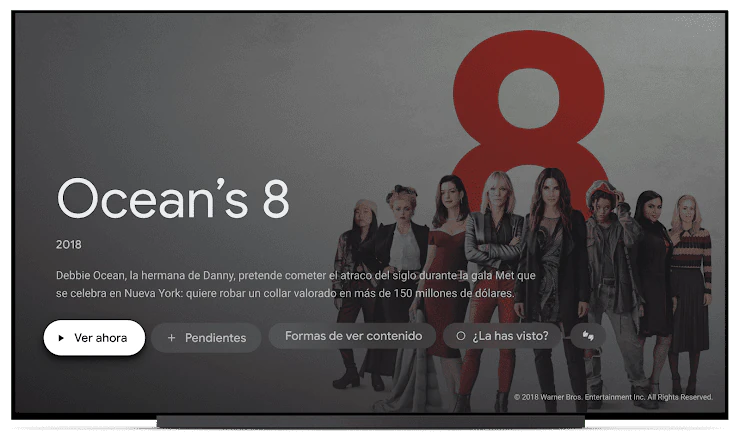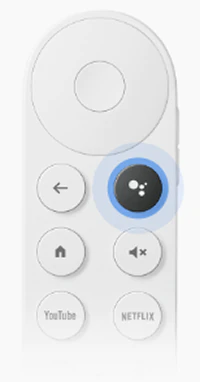Categorías
- Fotografía & Filmación
- Electrónica
- Informática
- Videojuegos & Juguetes
- Belleza, Salud & Cosméticos
- Ropas, Calzados & Accesorios
- Electrodomésticos
- Cocción
- Climatizacion
- Refrigeracion
- Lavado & Cuidado de Prendas
- Pequeños Electrodomésticos
- Balanzas Comerciales
- Parrillas
- Balanzas
- Filtros de Agua & Dispensadores
- Tablas de Picar
- Cuchillos
- Prensas, Ablandadores, Exprimidores, & Coladores
- Accesorios para Batidoras
- Bar & Accesorios para vino
- Ralladores & Abrelatas
- Utensilio para Decoración & Medición
- Térmicos & Drinkware
- Cocina Varios
- Batidores Manuales
- Iluminación
- Mascotas
- Decoración
- Organizadores
- Librería
- Ferreteria
- Colchones & Sommiers
- Equipos Gastronómicos
- Muebles new
- Deportes & Fitness
- Accesorios para Auto & Moto
- Bebés & Niños pequeños
- Hogar & Jardin
Buscar